Page 1
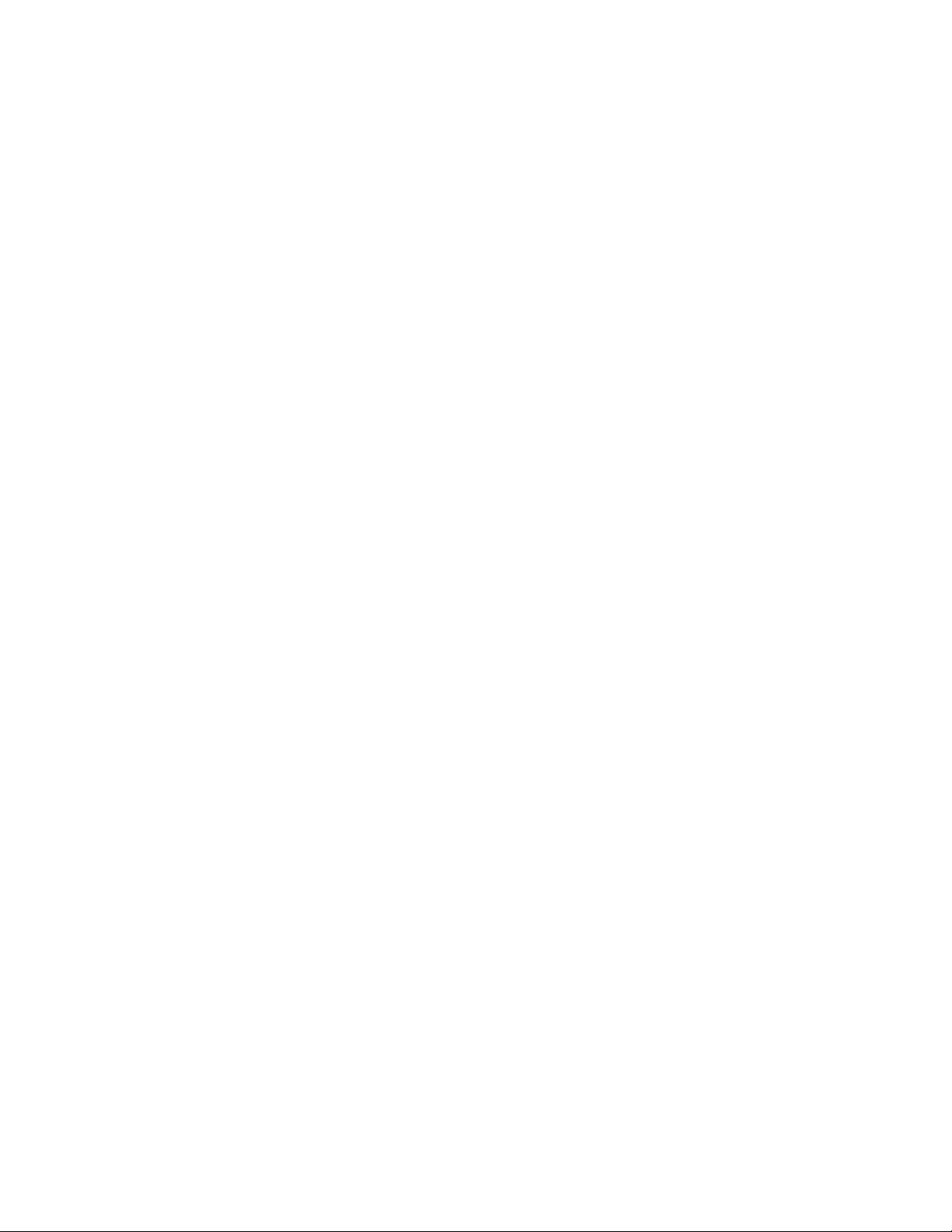
Guía Rápida del
Handheld Acer n10
Page 2

COPYRIGHT
Copyright © 2003 Acer Inc o de sus filiales.
Todos los Derechos Reservados. Impreso en Taiwán.
Guía rápida del Handheld Acer n10
Edición original: Agosto del 2003
Acer y el logo de Acer son marcas registradas de Acer Inc.
Microsoft, ActiveSync, Outlook, Pocket Outlook, Windows, Windows NT, y el logo de Windows también son marcas registradas de Microsoft Corporation en los Estados Unidos y /o en otros países. Los productos de Microsoft
tienen la licencia OEM de Microsoft Licensing Inc, una filial que pertenece completamente a Microsoft Corporation.
Los nombres de productos o marcas comerciales de otras compañías usados aquí sólo con fines deidentificación
y pertenecen a sus respectivas compañías.
La información contenida en esta publicación está sometida a cambios periódicos sin obligación alguna de notificar préviamente a ninguna persona de revisión o cambios. Tales cambios se incorporarán en nuevas ediciones
de esta Guía Rápida o documentos suplementarios y publicaciones.
Ninguna parte de esta publicación deberá ser reproducida, ni almacenada en ningún sistema de información electrónica, ni transmitida de ningún modo ya sea electrónico, mecánico, fotocopiado, grabado sin el consentimiento
prévio por escrito de Acer Inc.
RECTIFCACIÓN Y LIMITACIÓN DE LIABILIDAD
Acer y sus filiales no se hacen responsables ni garantizan, ya sea expresada o implicada, con respeto a los siguentes contenidos especificados a continuación, y negan las garantías comerciales o de salud con un objetivo particular. Acer y sus filiales no asumen responsabilidad alguna por daños o pérdidas, resultantes del uso del uso de
este Guía rápida del Handheld Acer n10.
NOTAS
Anote el número de serial, la fecha y el lugar de compra en el espacio que le proporcionamos a continuación. El
número de série está grabado en la etiqueta pegada en su ordenador de mano. Toda la correspondencia con referencia a esta unidad se tiene que incluir el número de série y la información de compra.
Handheld Acer n10
S/N: ___________________________________________________
Fecha de Compra: ______________________________________
Lugar de Compra: ______________________________________
Page 3
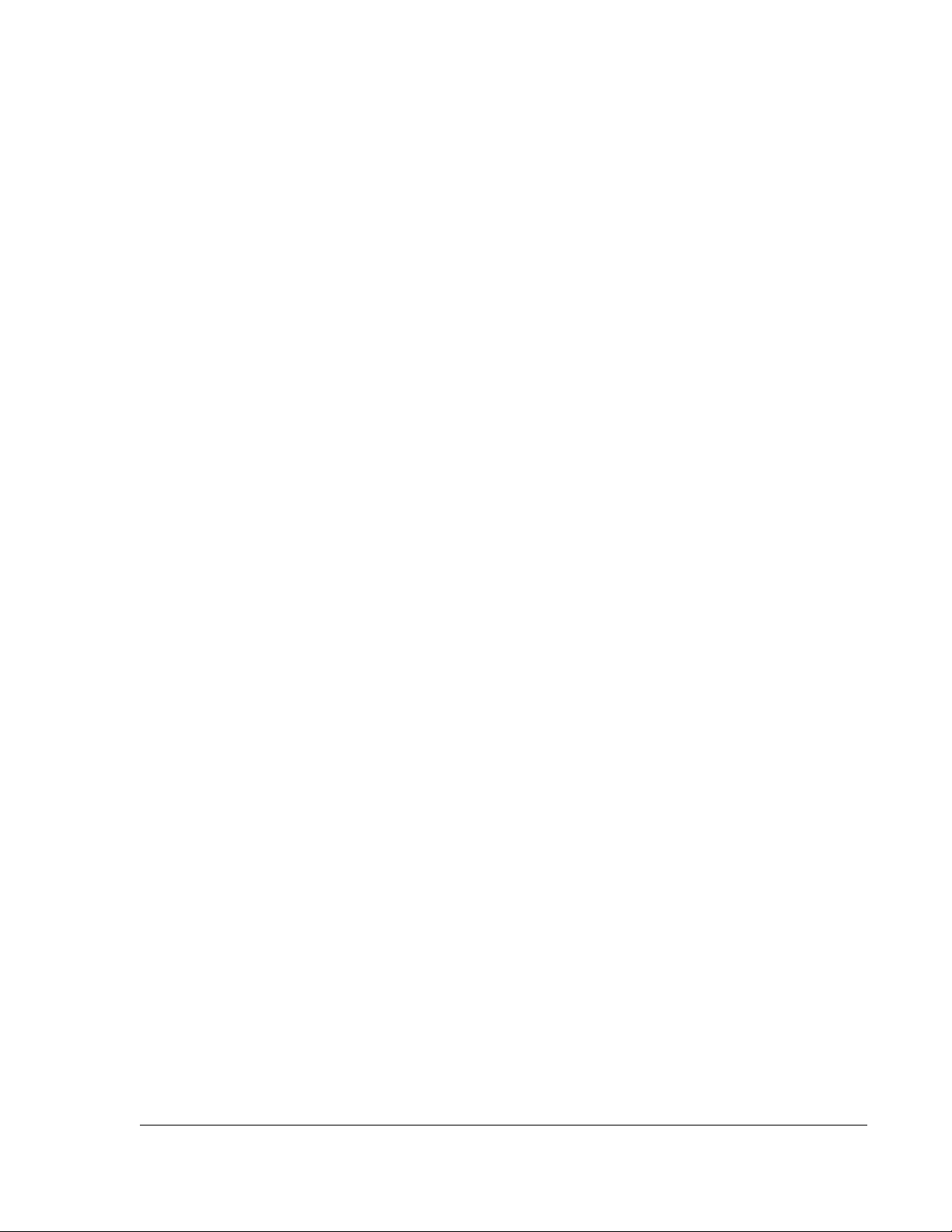
Contenidos
Para empezar v
Verifique el contenido del paquete . . . . . . . . . . . v
Sus guías . . . . . . . . . . . . . . . . . . . . . . ix
Tener cura de su Acer n10 . . . . . . . . . . . . . . . ix
Cuidados y usos adecuados de su ordenador de mano . . . ix
Reconfigurar su Acer n10. . . . . . . . . . . . . . . x
Iniciando 1
Requisitos del Sistema . . . . . . . . . . . . . . . . . 1
Características sumario. . . . . . . . . . . . . . . . . 1
Rendimiento . . . . . . . . . . . . . . . . . . . . 1
Muestra. . . . . . . . . . . . . . . . . . . . . . 2
Audio. . . . . . . . . . . . . . . . . . . . . . . 2
Conexión . . . . . . . . . . . . . . . . . . . . . 2
Expansión . . . . . . . . . . . . . . . . . . . . . 2
Batería . . . . . . . . . . . . . . . . . . . . . . 2
Diseñar y ergonomizar. . . . . . . . . . . . . . . . 3
Viaje por el Sistema . . . . . . . . . . . . . . . . . . 4
Visualización Frontal . . . . . . . . . . . . . . . . 4
Visualización Izquierda . . . . . . . . . . . . . . . 6
Visualización Derecha . . . . . . . . . . . . . . . . 7
Visualización Superior . . . . . . . . . . . . . . . 8
Visualización Botón . . . . . . . . . . . . . . . . 9
Personalizar su Acer n10 . . . . . . . . . . . . . . . . 9
Ajustar la configuración del ordenador de mano . . . . . 9
Añadir y eliminar programas . . . . . . . . . . . . .11
iii
Page 4
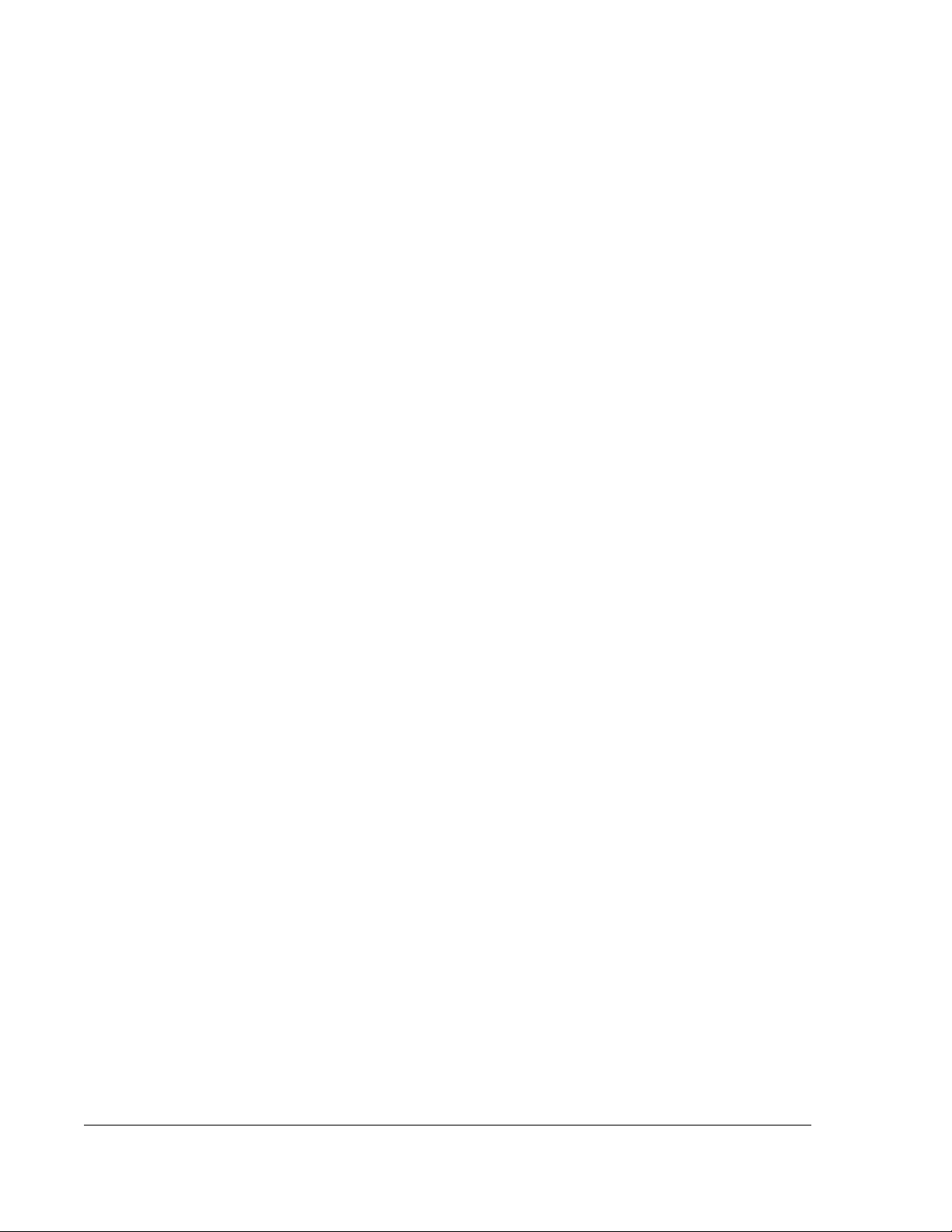
iv
Page 5
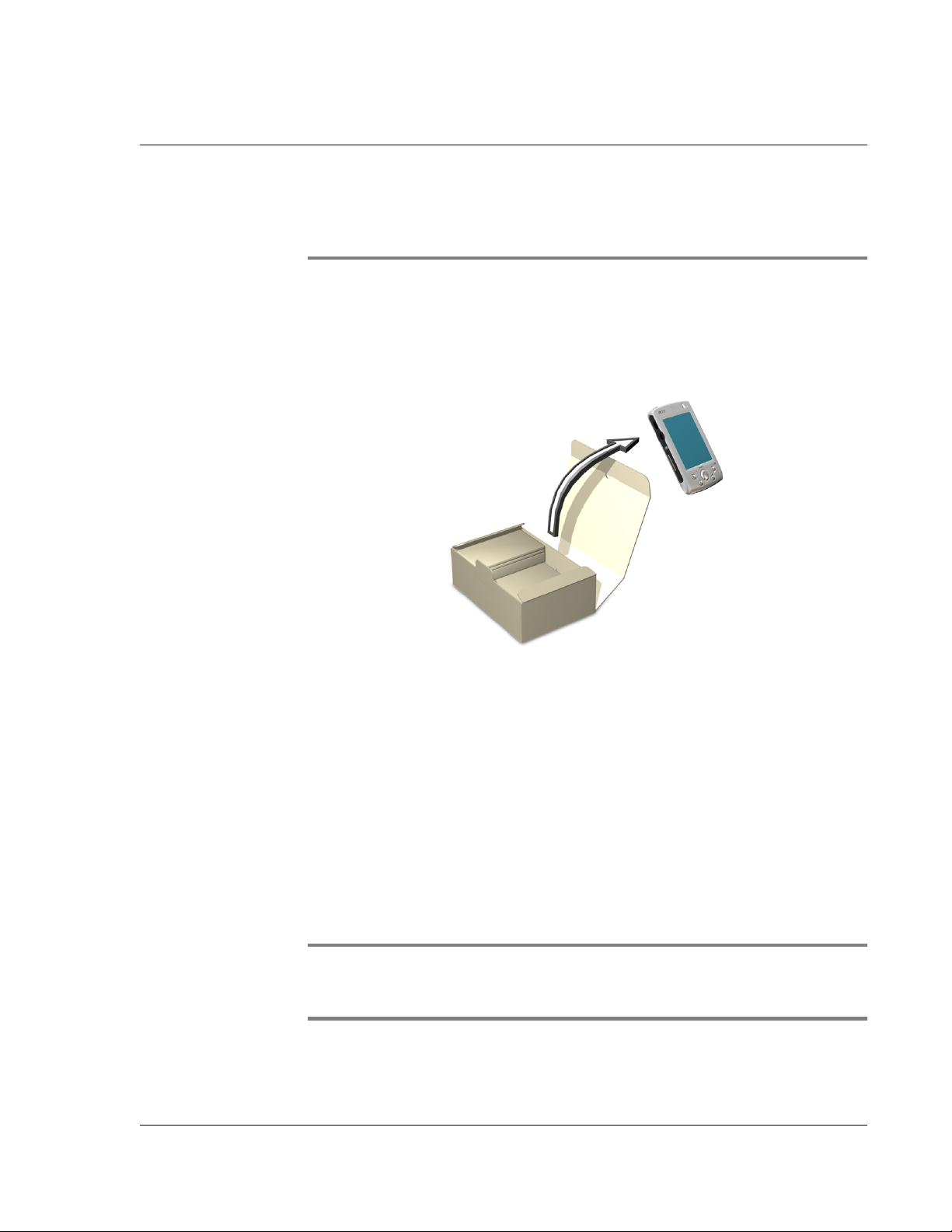
Para empezar
Verifique el contenido del paquete
1 Empiece con desempacar. La caja de su Acer n10 debe contener:
3DUDHPSH]DU
Verifique el contenido del paquete
• Ordenador portátil Acer n10 y un lápiz
• Un CD
• Adaptador de CA
• Cable sincronizador USB
• Guía rápida
• Garantía para viajes internacionales
• Catálogo de accesorios
• Contrato de licencia de usuario final
NOTA: Si cualquiera de los artículos mencionados estuviera
dañado o ausente, póngase en contacto con su revendedor
autorizado Acer en seguida.
v
Page 6
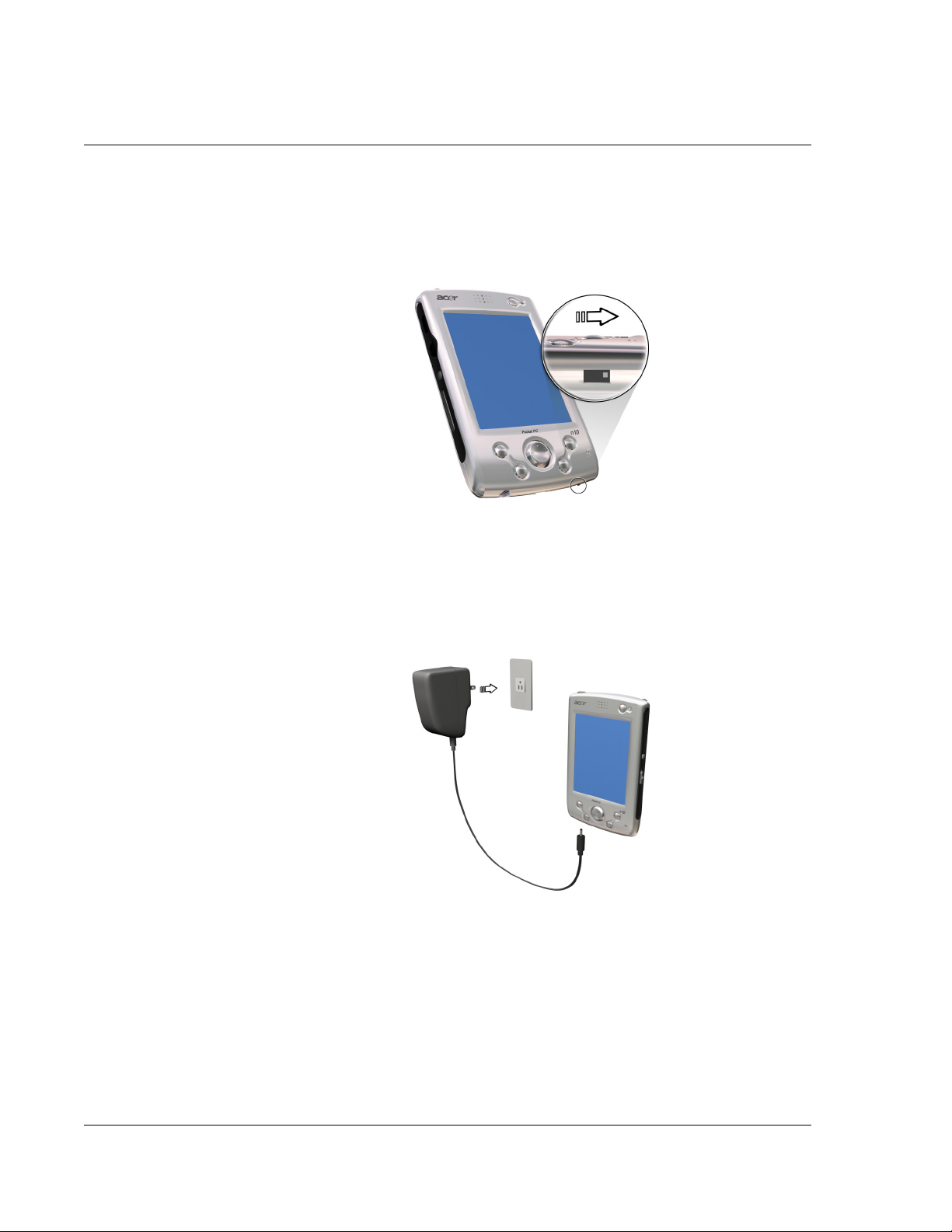
3DUDHPSH] DU
Verifique el contenido del paquete
2 Coloque el interruptor "Restablecer hard" en la posición de
encendido.
3 Conecte el adaptador eléctrico y cargue completamente su
ordenador portátil.
vi
Page 7
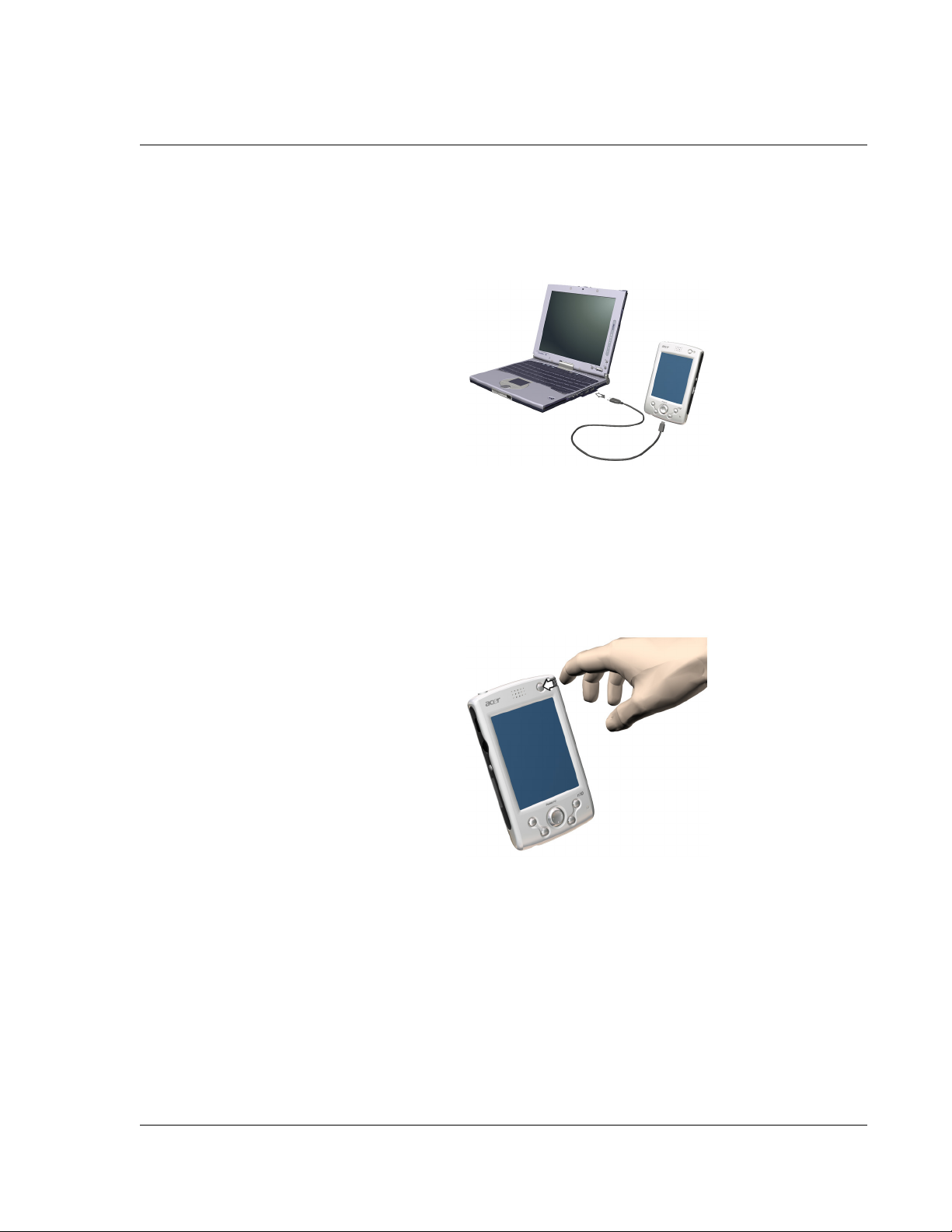
3DUDHPSH]DU
Verifique el contenido del paquete
4 Sincronice su ordenador portátil con su ordenador de
sobremesa.
5 Encienda y configure su ordenador portátil.
vii
Page 8
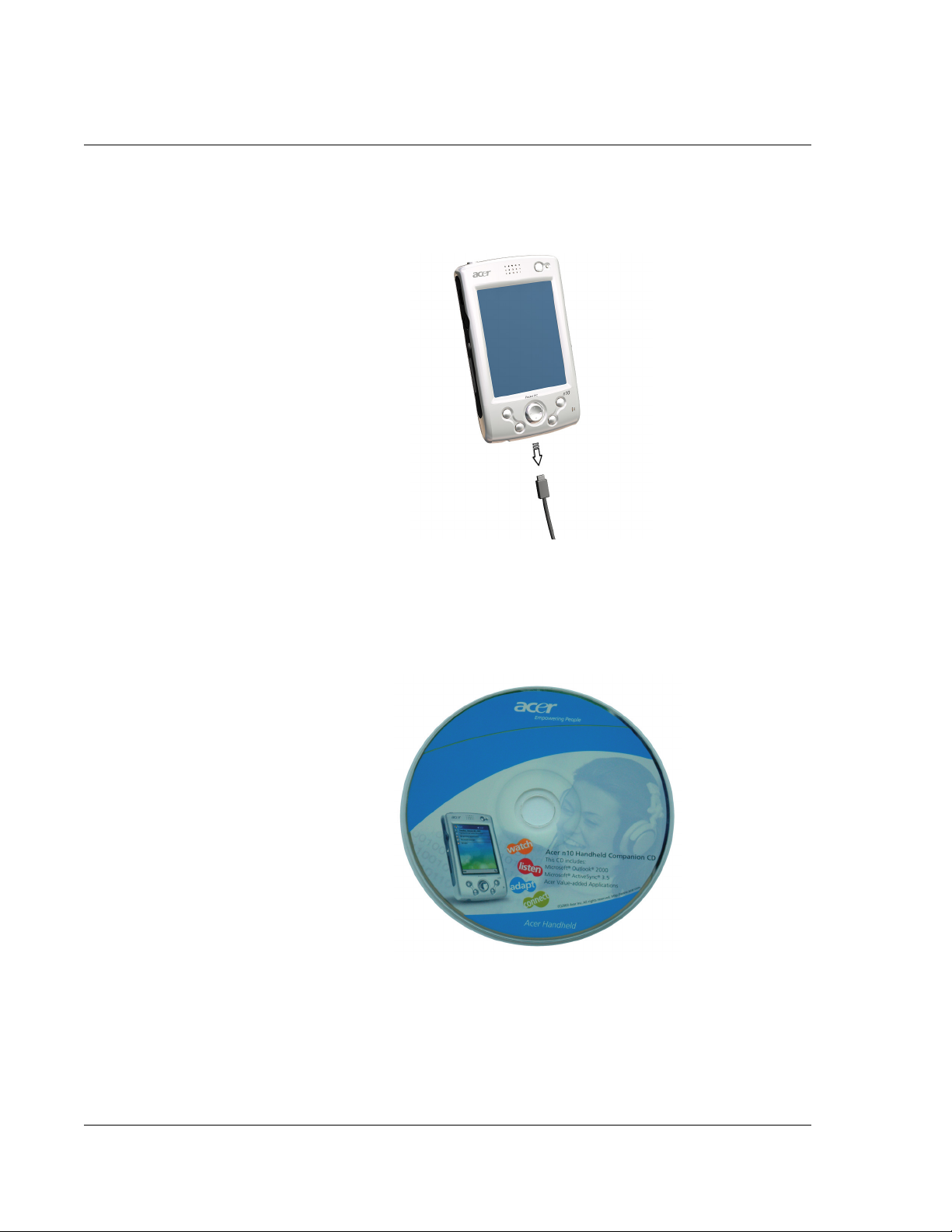
3DUDHPSH] DU
Verifique el contenido del paquete
6 Quite el cable sincronizador USB desde su ordenador portátil.
7 Para más información, consulte el Manual del Usuario de Acer
n10 (archivo PDF) contenido en el CD.
viii
Page 9

Sus guías
3DUDHPSH]DU
Sus guías
Para ayudarle a usar su Acer n10, hemos diseñado un conjunto
de guías.
Para información acerca de Refiérase a
Programas en su ordenador de
mano.
Actualización del último minuto
e información técnica detallada.
Información de hasta el
momento acerca de su
ordenador de mano.
Tener cura de su Acer n10
Esta sección proporciona información de lo siguiente:
El Manual de Acer n10 de Mano
En el Manual CD de su ordenador
de Mano Acer n10, se le
proporcionan referéncias en línea
para usar su ordenador de Mano.
Ayuda acerca de Acer n10 de
Mano. Para visualizar Ayuda,
pulse y seguidamente Ayuda.
Los archivos LéaMe.
Ubicados en la carpeta de
Microsoft ActiveSync de su
ordenador y en el Manual CD de
su Acer n10 de Mano.
http://www.acer.com/
• Cuidados y usos adecuados de su ordenador de mano
• Reinstalando su ordenador de mano
Cuidados y usos adecuados de su ordenador de mano
1 Cuidado de no rasgar la pantalla de su ordenador de mano.
Mantenga la pantalla limpia.
2 Su ordenador de mano no es resistente al agua y no se debe
exponer ni a la lluvia ni a la humedad.
3 Cuidado en no tirar al suelo su ordenador de mano ni someterlo
a ningún impacto fuerte. No ponga su ordenador de mano en su
bolsillo trasero.
ix
Page 10
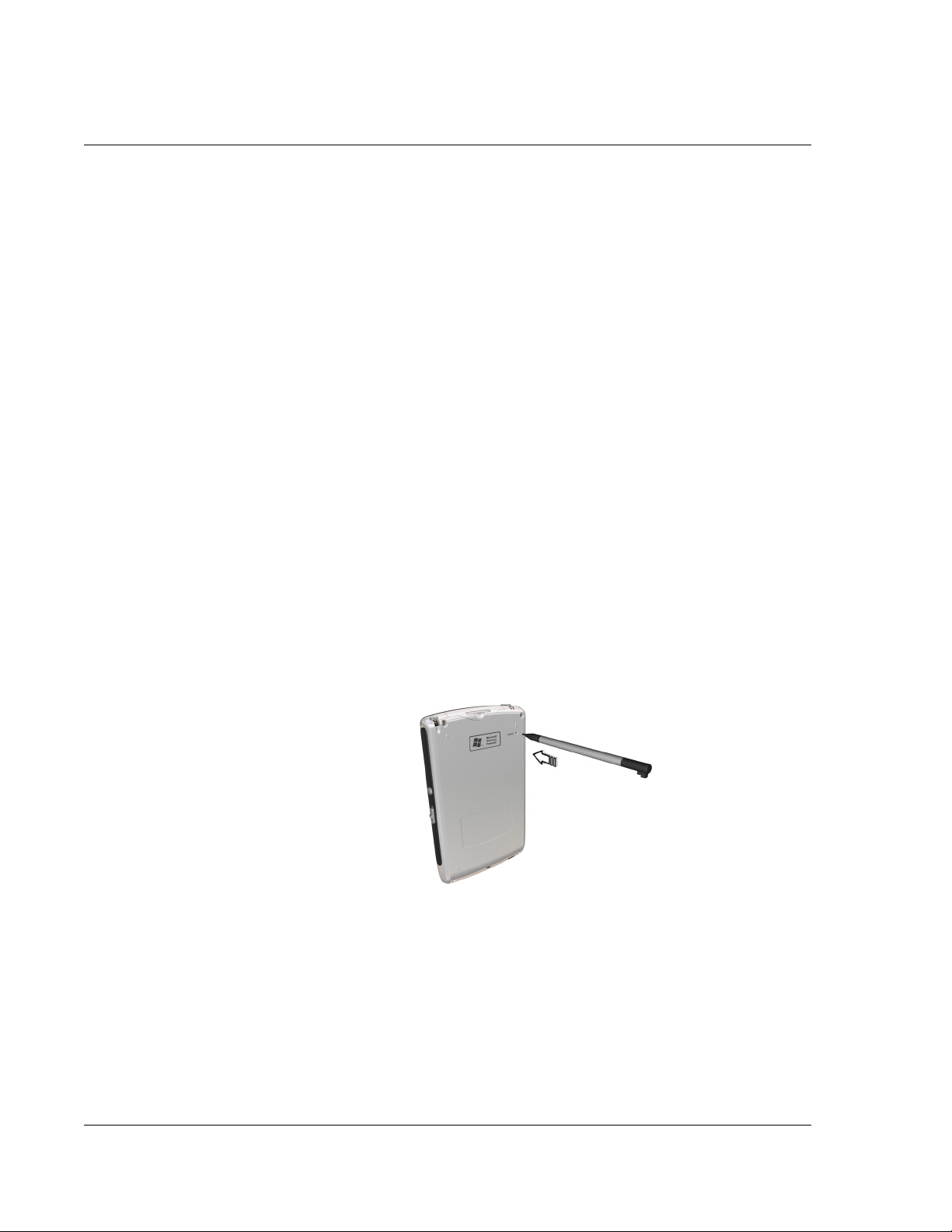
3DUDHPSH] DU
Tener cura de su Acer n10
4 Proteja su ordenador de mano de temperaturas extremas.
5 No use ni almacene su ordenador de mano en un sitio con
demasiado polvo, o demasiado húmedo o un sitio mojado.
6 Use un paño suave para limpiar su ordenador de mano.
Reconfigurar su Acer n10
Si su ordenador de mano ya no responde a los botones de la
pantalla, tendrá que reconfigurarlo.
Realizando una configuración transitoria (Soft Reset)
Una reconfiguración transitoria permitirá a su ordenador de
mano iniciar de nuevo, como si rearrancara el ordenador. Todas
las grabaciones y las entradas quedan después de una
reconfiguración transitoria.
Realizando una configuración transitoria:
• Usando la pista de su stylus, pulse con cuidado el botón de
configurar, en el agujero del panel trasero de su
ordenador de mano.
x
Page 11

3DUDHPSH]DU
Tener cura de su Acer n10
Realizando una configuración transitoria total (Hard Reset)
Una configuración total, borrará todas las grabaciones y todas
las entradas de su ordenador de mano. Jamás realice una
configuración total a menos que la configuración transitoria no
corrija su problema. Cuando realice la siguiente operación
ActiveSync, puede reestablecer cualquier dato que préviamente
haya sincronizado en su ordenador. Para realizar una
configuración total, haga lo siguiente:
• Use la punta del lápiz para alternar el interruptor de
restablecimiento a la izquierda (a) y de vuelta a la derecha
(b) en el fondo del dispositivo.
NOTA: Cuando realice una configuración total, formatos,
preferencias y otras configuraciones, incluso la fecha y la hora,
vuelven a la configuración predeterminada de fábrica. Todos los
datos, registros y entradas se borrarán.
xi
Page 12

3DUDHPSH] DU
Tener cura de su Acer n10
xii
Page 13

Iniciando
Este Manual trata los siguientes temas:
• Requisitos del Sistema
• Características sumario
• Viaje por el Sistema
• Personalizar su Acer n10
• Añadir y eliminar programas
Requisitos del Sistema
Para instalar el software Microsoft® ActiveSync® y usar su
nuevo Acer n10 con un ordenador en su trabajo o en casa,
asegúrese el programa y el sistema cumplan los siguientes
requisitos mínimos:
,QLFLDQGR
Requisitos del Sistema
• Procesador Intel® Pentium (mínimo 233 MHz)
• RAM de 64 MB
• Espacio de 120 MB en el disco duro
• Unidad de CD-ROM
• Puerta USB o infrarrojo
• Tarjeta gráfica SVGA (o compatible) con soporte a 256
colores
• Microsoft® Windows XP, 2000, ME o 98SE
• Microsoft® Internet Explorer 4.01
Características sumario
Rendimiento
•Intel® Procesador de Aplicaciones PXA255 con Intel®
XScaleTM Tecnología
• Memória del sistema
1
Page 14

,QLFLDQGR
Características sumario
• Microsoft® Pocket PC 2003 Premium con Microsoft
Muestra
• 3.5" Transflector TFT LCD
• 240 x 320 resolución
• Compatible con 65536 colores
• Microsoft® ClearType Tecnología para una pantalla más
Audio
• AC '97 CODEC Incluído con CD con calidad de salida
– 64 MB SDRAM para almacenamiento de la aplicación
– 32 MB Flash ROM para el sistema operativo
®
Outlook 2002
clara y más reluciente
estéreo
• Auriculares de 3.5 mm estándar incorporados
• Micrófono incorporado
Conexión
• Conector Mini USB
• Compatible con SIR (Serie Infrarrojo)
Expansión
• Ranura integrada Compact Flash (Tipo I/Tipo II)
• Ranura integrada de doble función para tarjetas Secure
Digital/Multimedia (SD/MMC)
Batería
• Batería recargable de polímero de litio
– 1500 mAH de capacidad
• Operación de la hora para uso normal
– 12 horas (La luz de fondo es inactivo)
2
Page 15

,QLFLDQGR
Características sumario
NOTA: La duración de la operación de la batería dependerá del
consumo de energía, el cual se basa en el sistema de recursos de
uso. Por ejemplo, el uso constante de la luz de fondo o de
aplicaciones que requieren energía, acortará los intervalos de
recarga.
• Tiempo de recarga desde vacía hasta capacidad total
– 3 horas
Diseñar y ergonomizar
•
Diseño con estilo, ligero y fino
Especificaciones Medición de Acer n10
Alto 130 mm
Ancho 78 mm
Profundidad 16.9 mm
Peso 165g (incluso el estilo)
3
Page 16

,QLFLDQGR
Viaje por el Sistema
Viaje por el Sistema
Visualización Frontal
Num Componente Descripción
1 Interruptor /
Indicador LED
2 Altavoz interno Salida de sonidos de su ordenador de
Pulsar para encender su ordenador de
mano (LED se iluminará verde) si está
encendido y vuelve a la última pantalla
que fue mostrada, y se apaga si está
encendido.
Descripción del estatus LED:
Verde intermitente - Cargando el
ordenador de mano.
Verde firme - Carga completada.
Rojo Intermitente - Indicador de la
alarma.
mano.
4
Page 17

Num Componente Descripción
,QLFLDQGR
Viaje por el Sistema
3 Pantalla sensible
LCD
4 Botón rápido
del Hoy
5 Botón rápido
para Calendario
6 Pad direccional Permite el desplazamiento hacia 5
7 Botón rápido
para Contactos
8 Botón rápido
para Bandeja de
entrada
9 Micrófono Entra audio en su ordenador de mano.
Muestra las aplicaciones y los datos
grabados en su ordenador de mano. Es
de tacto sensible y responde al stylus de
su dedo.
Muestra la Pantalla del Hoy.
Activa el programa del Calendario.
direcciones en varios menús y
aplicaciones. Pulse el centro del pad
para estimular la función de la Clave
Enter.
Activa el programa de contactos.
Activa el programa del Bandeja de
entrada.
Usando la luz de fondo
Si las condiciones de iluminación le hacen difícil ver la
información de su ordenador de mano, use la luz de fondo para
iluminar su pantalla.
Para activar la luz de fondo:
• Pulse el interruptor y manténgalo apretado durante unos
dos segundos. Suelte el botón cuando se encienda la luz
de fondo.
Para apagar la luz de fondo:
• Pulse el interruptor y manténgalo apretado durante unos
dos segundos. Suelte el botón cuando se apague la luz de
fondo.
5
Page 18
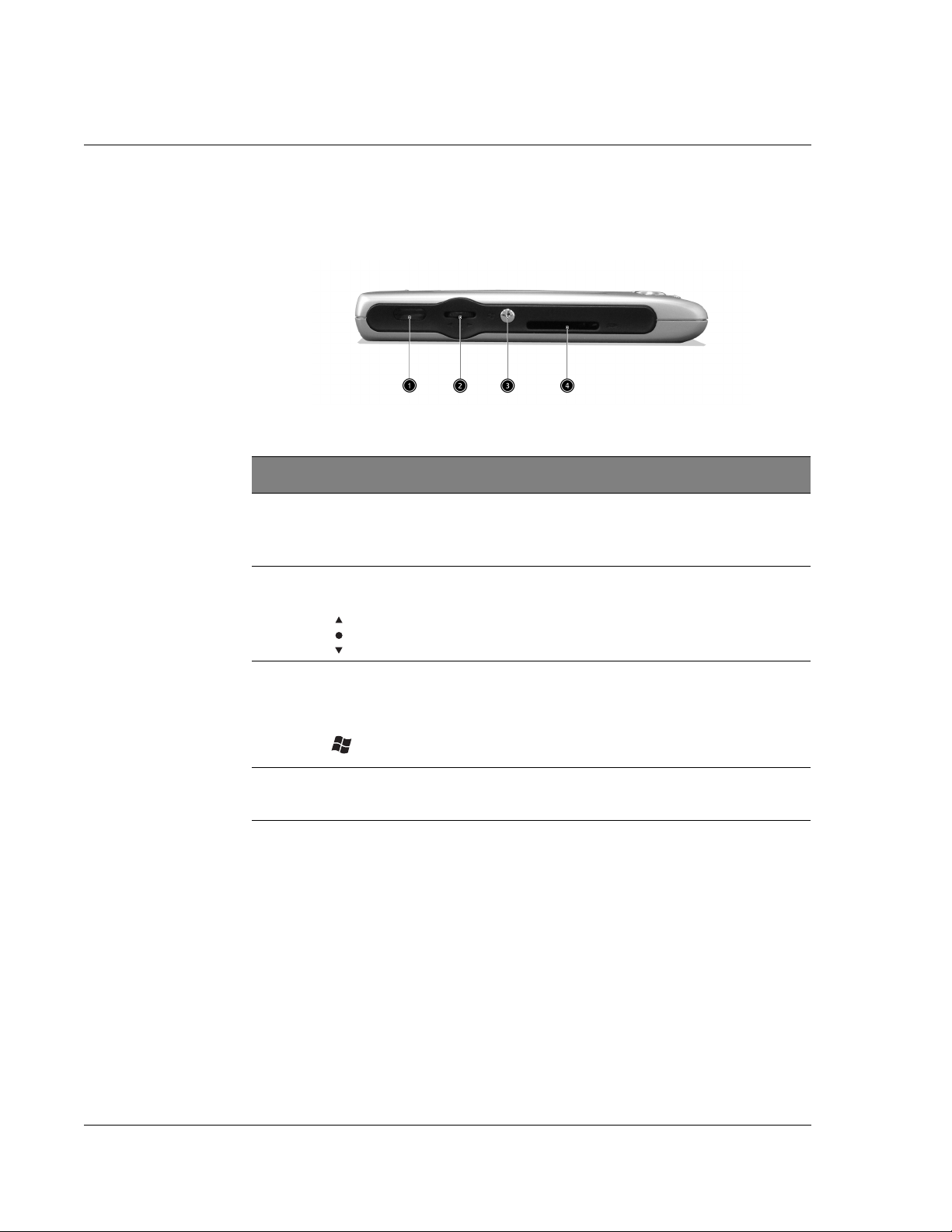
,QLFLDQGR
Viaje por el Sistema
Visualización Izquierda
Num Componente Descripción
1 Puerto (IR)
Infrarojos
2 Rueda de
desplazamiento
3 Botón para
iniciar el
hardware
4 Ranura para SD/
SMC
Usa tecnología infraroja para transmitir
y recibir datos de otros dispositivos IR
activados.
Se desplaza hacia arriba o abajo para
exhibir el texto y otra información.
Botón del hardware para mostrar el
menú Inicio.
Acepta tarjetas Secure Digital o
MultiMedia.
6
Page 19

Visualización Derecha
Num Componente Descripción
,QLFLDQGR
Viaje por el Sistema
1 Interruptor de
retención
2 Botón de
grabación
Deslice para bloquear todos los botones
y la pantalla táctil y prevenir su
activación inadvertida. Aparece un
punto rojo en el interruptor retención
cuando esta función está activada.
Activa el programa de grabación del
Microsoft
®
Pocket PC.
7
Page 20

,QLFLDQGR
Viaje por el Sistema
Visualización Superior
Num Componente Descripción
1 Soporte de
stylus
2 Ranura para CF Acepta una tarjeta Compact Flash para
3 Tarjeta CF de
imitación
4 Toma de los
Auriculares
Asegura el stylus a su ordenador de
mano.
añadir memoria o funcionalidad de E/S.
Úsela para proteger el conector CF
cuando no hay ninguna tarjeta
instalada.
Se conecta a los dispositivos de audio
alineados (auriculares).
8
Page 21

Visualización Botón
Num Componente Descripción
,QLFLDQGR
Personalizar su Acer n10
1 Conector
eléctrico CC de
2,5 mm
conectador
2 Conector Mini
USB
3 Interruptor
físico Redefinir
Personalizar su Acer n10
• Ajustar la configuración del ordenador de mano
• Añadir o eliminar programas
Ajustar la configuración del ordenador de mano
Puede ajustar la configuración de su ordenador de mano para
ajustarlo a su manera de trabajo.
Conecta la alimentación de energía CC
del ordenador de mano a un
tomacorriente de CA para cargar la
batería.
Conecta su PC de mano a un ordenador
portátil o de escritorio.
Acciónelo para volver el ordenador de
mano a la configuración predeterminada
en la fábrica. Para más información
sobre cómo realizar una reinstalación
total.
9
Page 22

,QLFLDQGR
Personalizar su Acer n10
Configuración de Acceso
• Teclear , Configuración.
Pulsar una opción de Configuración disponible para abrir
la página de ajuste correspondiente.
La pantalla Configuración tiene tres teclas – Personal, Sistema y
Conexiones, cada una tiene sus opciones de ajuste..
Configuración Descripción
Personal
Botones Asignar sus programas favoritos a cualquier de
los botones Rápidos.
Entrada Seleccionar un método de entrada, las
opciones para la terminación de las palabras y
otras configuraciones relacionadas.
Información del
propietario
Contraseña Ajusta una contraseña para prevenir acceso no
Sonidos y
notificaciones
Sistema
Acerca de Muestra la versión de su ordenador de mano y
Luz de fondo Define la configuración para controlar la luz
Menús Personalizar lo que aparece en el menú , y
activa un menú desplegable del Botón Nuevo.
Entrar información personal y personalizar la
forma de mostrar texto cuando el ordenador
de mano está encendido.
autorizado a su ordenador de mano.
Selecciona los tipos de acción por los que
quiere oir sonidos y defina como quiere ser
notificado acerca de diferentes
acontecimientos.
Hoy Personalizar el aspecto y la información que se
muestra en la pantalla Hoy.
la información del copyright, incluye una
opción para definir un dispositivo ID.
de fondo.
Reloj Cambia la hora o ajusta el alarmas.
10
Page 23

Configuración Descripción
Memoria Ajusta la repartición del almacenamiento y de
la memoria principal.
Energia Define configuración para minimizar el
consumo de energía.
,QLFLDQGR
Personalizar su Acer n10
Configuración
regional
Quitar Programas Quitar programas de la memoria de
Pantalla Alinea la pantalla y activa la característica Tipo
System Info El visor del sistema de información
Conexiones
Transferir Define configuraciones para la función de
Conexiones Ajusta la configuración para conectarse al
Ajusta el formato de mostrar el formato del
número y la hora y otras opciones
relacionadas.
almacenamiento.
de Eliminar (ClearType).
proporciona una manera de inspeccionar
rápidamente el estado del ordenador y del
programa en su ordenador.
transferir.
Internet o a una red local.
Para instrucciones detalladas acerca de cómo configurar las
preferéncias para su ordenador de mano, acceda a la página
Configuraciones y pulse seguidamente Ayuda.
Añadir y eliminar programas
Programas incluídos de fábrica con su ordenador de mano, están
almacenados en ROM (memória sólo leer). No es posible quitar
estos programas. Todos los programas y archivos de datos
instalados a su ordenador de mano después de la instalación en
fábrica, quedan almacenados en RAM (memoria de acceso
aleatorio).
11
Page 24

,QLFLDQGR
Personalizar su Acer n10
Puede instalar cualquier programa creado por su ordenador de
mano si dispone de suficiente memoria. El sitio más popular para
encontrar software para su ordenador de mano es la página
Web de su PC de Bolsillo (http://www.microsoft.com/mobile/
pocketpc/).
Puede añadir programas a su ordenador de mano usando
ActiveSync o bien descargando el programa de Internet.
Para instrucciones detalladas sobre cómo añadir o eliminar
programas, refiérase al Manual Acer n10 de Mano.
12
